「このアクセサリは使用できない可能性があります」。この表示に落胆したiPhoneユーザーは多いのではないでしょうか。充電器やイヤホンなどのアクセサリ(接続機器)がiPhoneと接続できなかったときに表示する不具合です。「このアクセサリは使用できない可能性があります」と表示すると不便で、せっかく使おうと思ったアクセサリが使えません。
今回はiPhoneの不具合の一つ「このアクセサリは使用できない可能性があります」の原因や対処法を解説します。原因にしっかり対処し、正常で便利なiPhoneを使用しましょう。
iPhoneの「このアクセサリは使用できない可能性があります」とは、iPhoneにアクセサリが接続できなかったときに表示する警告文です。アクセサリとは、充電器やイヤホンなどの接続機器を指します。
中でも充電器は、iPhoneを使用する上で欠かせない重要なアクセサリ。毎回「このアクセサリは使用できない可能性があります」で充電できなくなると、次第にiPhoneそのものが使用できなくなります。
iPhoneの「このアクセサリは使用できない可能性があります」について、表示される原因を解説します。後述の対処法を試すために必要なので、しっかりチェックしましょう。
iPhone側の接続ポートに原因がある場合は、接続不良によりアクセサリが接続できません。接続ポートは普段からむき出し状態にあるため、汚れが溜まりやすい場所です。
また接続している充電器のケーブルに引っかかり、接続端子に破損や変形が生じる可能性もあります。「このアクセサリは使用できない可能性があります」と表示したときは、iPhoneの接続ポートをチェックしましょう。
「このアクセサリは使用できない可能性があります」と表示したときは、アクセサリ側の接続不良も考えられます。iPhoneのときと同じく、汚れや破損が原因です。現在はWi-FiやBluetooth接続のものがありますが、充電器においては直接差し込むタイプが主流。充電ができないときは、充電器側の接続端子をチェックしましょう。
iPhoneのシステムが古い可能性があります。使用するアクセサリに対応していないと、「このアクセサリは使用できない可能性があります」と表示されます。現在のOSバージョンをチェックし、アクセサリに対応しているかチェックしましょう。
iPhoneのOSバージョンと反対に、アクセサリ側にもバージョンが存在します。発売当時から長期間経っている場合や中古品の場合は、「このアクセサリは使用できない可能性があります」の表示が高確率で発生。アクセサリのバージョンをチェックしましょう。
「MFi認証」とは、Appleデバイスに対応した設計基準を満たしていることを表す規格のことです。Appleの認証がないアクセサリは使用できない可能性があります。使用できるアクセサリの外箱や説明書には必ずMFi認証の表記があるため、購入時にチェックしましょう。
iPhoneの「このアクセサリは使用できない可能性があります」と出たときの対処法を紹介します。簡単な方法もありますが、中には複雑な設定やデータを失う方法も存在。簡単な対処法から順番に試してみましょう。
iPhoneとアクセサリをWi-Fi接続している場合は、Wi-Fiに上手く接続できていない可能性があります。Wi-Fiをオンに設定していることをチェックしましょう。
手順1.iPhoneの画面を上から下にスワイプし、コントロールパネルを表示する
手順2.「Wi-Fi」をタップし、オンにする
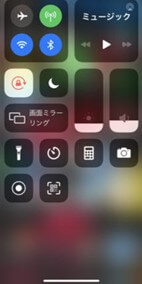
Bluetooth接続はWi-Fi接続のようにルーターやチャンネルの設定が必要なく、比較的簡単です。そのためBluetooth接続を採用しているアクセサリは数多く存在します。Wi-Fi同様、コントロールパネルからオンにしましょう。
手順1.iPhoneの画面を上から下にスワイプし、コントロールパネルを表示する
手順2.「Bluetooth」をタップし、オンにする
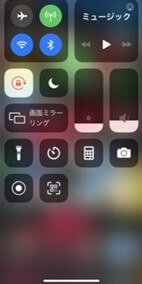
充電器のようにiPhoneの接続ポートに直接差し込むタイプのアクセサリは、接続ポートを掃除しましょう。掃除するには歯ブラシや綿棒、専用の掃除商品などがあると便利。揮発性の高い無水エタノールを含ませると、よりキレイに仕上がります。
iPhoneと同じく、アクセサリ側の接続端子にも注目しましょう。Lightning端子は目に見えるようなホコリやゴミは溜まりにくい形状ですが、かすかな汚れが見つかる可能性があります。無水エタノールと綿棒で磨くと、キレイになるでしょう。
アクセサリがMFi認証品であることをチェックしましょう。中古品や過去に買ったアクセサリの場合は、型番からネット検索がおすすめ。これから購入する場合は商品の外箱を、ネット購入する場合は商品の詳細をチェックしましょう。
「このアクセサリは使用できない可能性があります」が表示するときは、iPhoneのOSを最新にしましょう。アクセサリに対応できる可能性があります。
またiPhoneのOSバージョンが古い場合は、アプリや機能などにも影響します。そのため常に最新を保ちましょう。
手順1.「設定」「一般」から「ソフトウェアアップデート」を開く
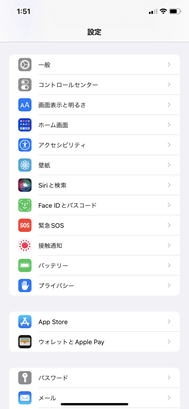 →
→ 
手順2.アップデートありの場合は更新し、自動で再起動すると完了
おすすめ記事:iPhone(iOS)がアップデートできない原因とその対策
iPhoneのOSアップデートを試しても「このアクセサリは使用できない可能性があります」が表示される場合は、システムの破損を疑いましょう。その場合は、iPhoneの初期化が必要です。必ずバックアップしてから試しましょう。
手順1.「設定」から「一般」、「リセット」を選択する
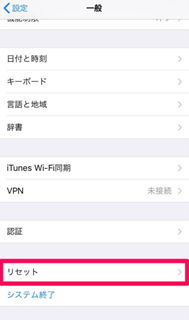
出典:auサポート|よくある質問
手順2.「すべてのコンテンツと設定を消去」を選択する
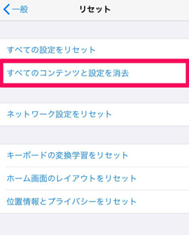
出典:auサポート|よくある質問
手順3.(設定している場合)「パスコード」と「機能制限パスコード」を入力する
手順4.「iPhoneの消去」を2回選択する
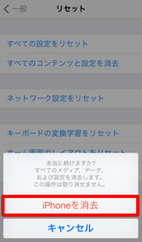
出典:auサポート|よくある質問
手順5.Apple IDパスワードを入力し「消去」を選択。しばらく待つと初期化完了
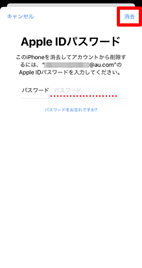
出典:auサポート|よくある質問
iPhone本体の故障が考えられる場合は、修理を検討しましょう。接続端子の変形や破損だけではなく、内部の基盤やバッテリーにも原因は考えられます。保証が使用でき、バックアップできる環境であれば「Appleストア」。低費用、短期間を重視するなら「非正規店」がおすすめです。
現在はAppleから販売されているアクセサリも非常に多くあります。そのため「Apple Watch」や「AirPods」といったApple製品であれば、Appleストアで修理可能です。しかし他社メーカーのイヤホンや充電器を使用している場合は、各メーカーに問い合わせる必要があります。故障しているアクセサリのメーカーを調べた上で、修理依頼しましょう。
今回はiPhoneの不具合の一つ「このアクセサリは使用できない可能性があります」の原因や対処法を解説しました。アクセサリの中でも、iPhoneに直接差し込む充電器は使用できなくなると非常に厄介です。原因にしっかり対処し、正常で便利なiPhoneを使用しましょう。

自宅でスマホのあらゆるトラブルを解決!
藤原 弘子
編集長